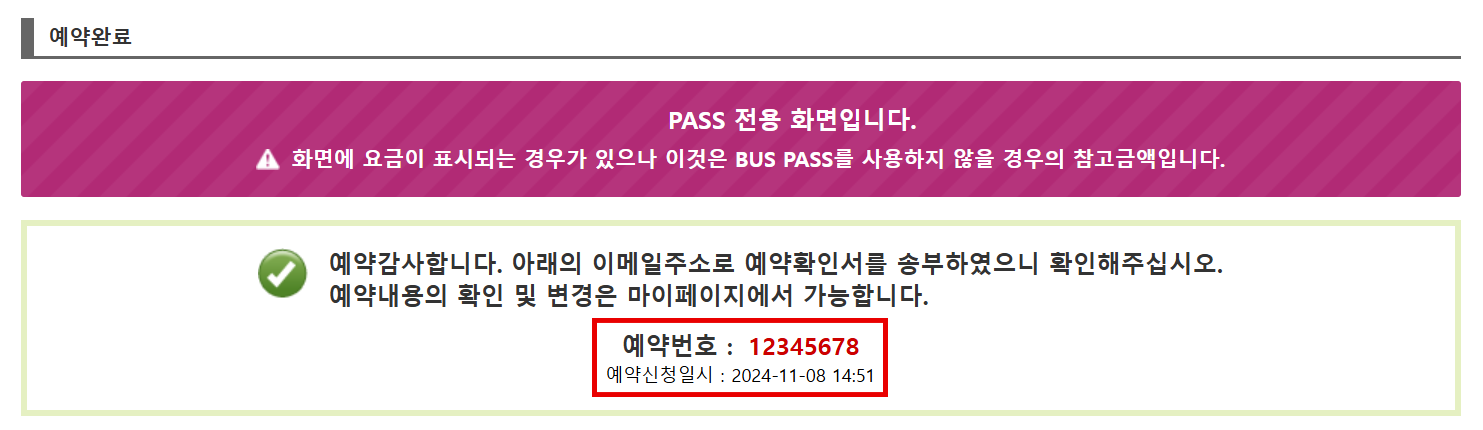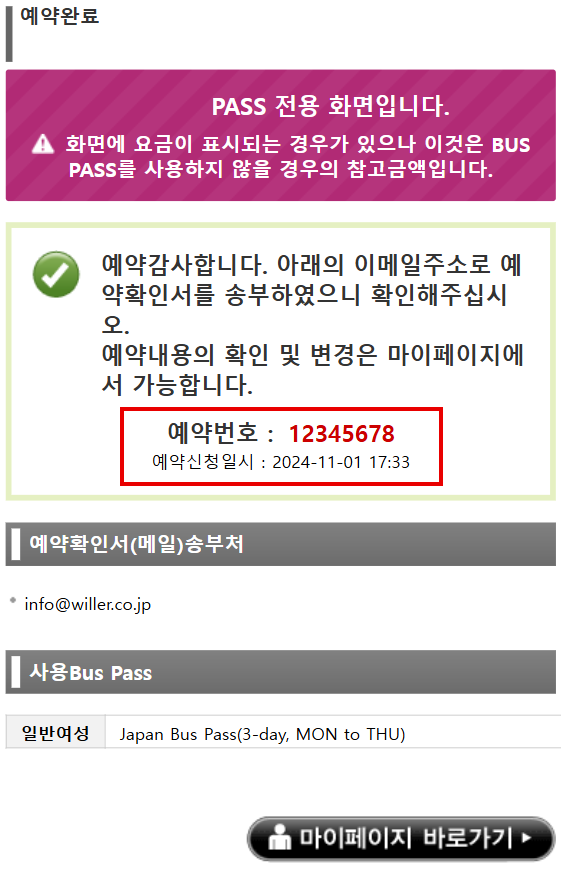Japan Bus Pass를 이용하여 버스예약
순서1
My Page에 로그인
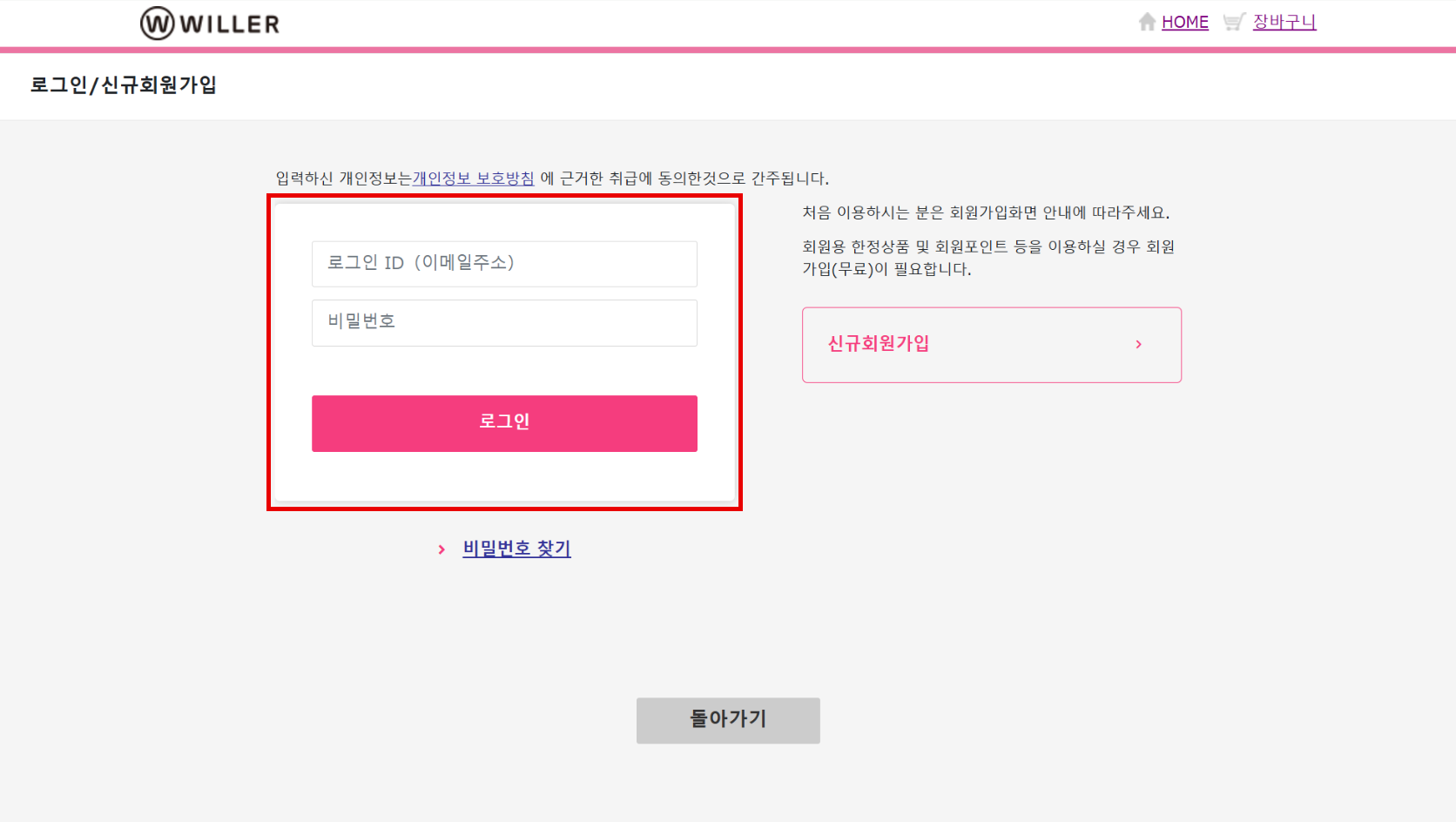
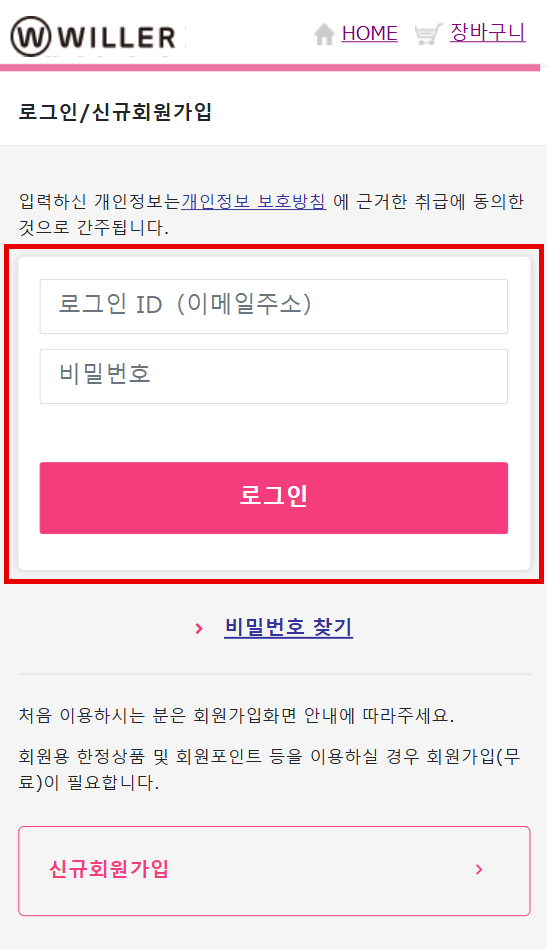
순서2
버스패스 관리페이지를 체크. 예약관리 메뉴 밑에 있는 '패스/티켓관리'를 선택.
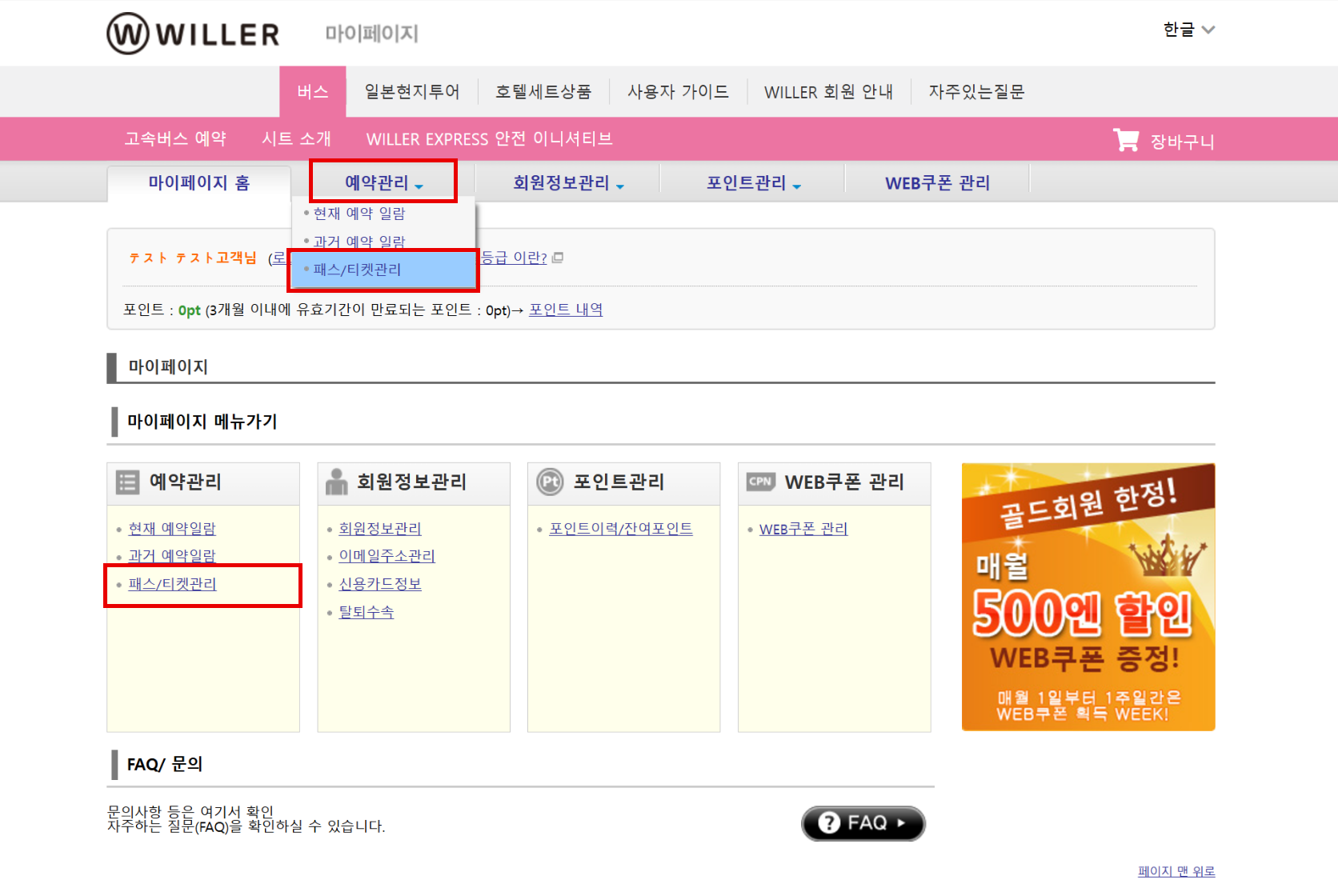
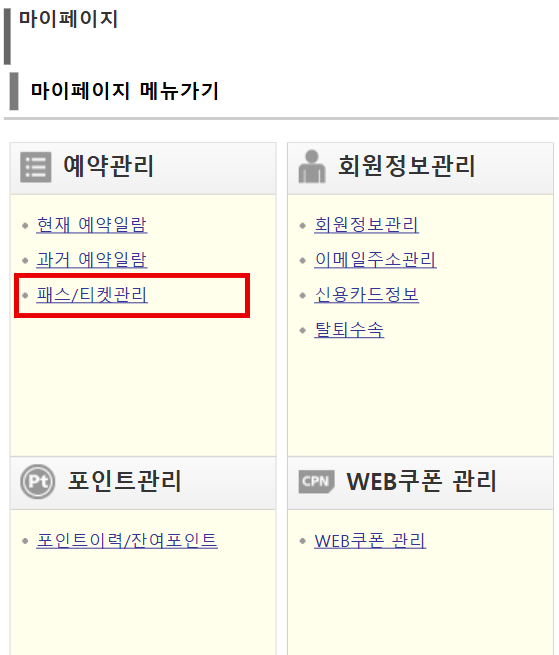
순서3
사용할 버스 패스를 선택하고 '해당노선 검색'를 클릭합니다.
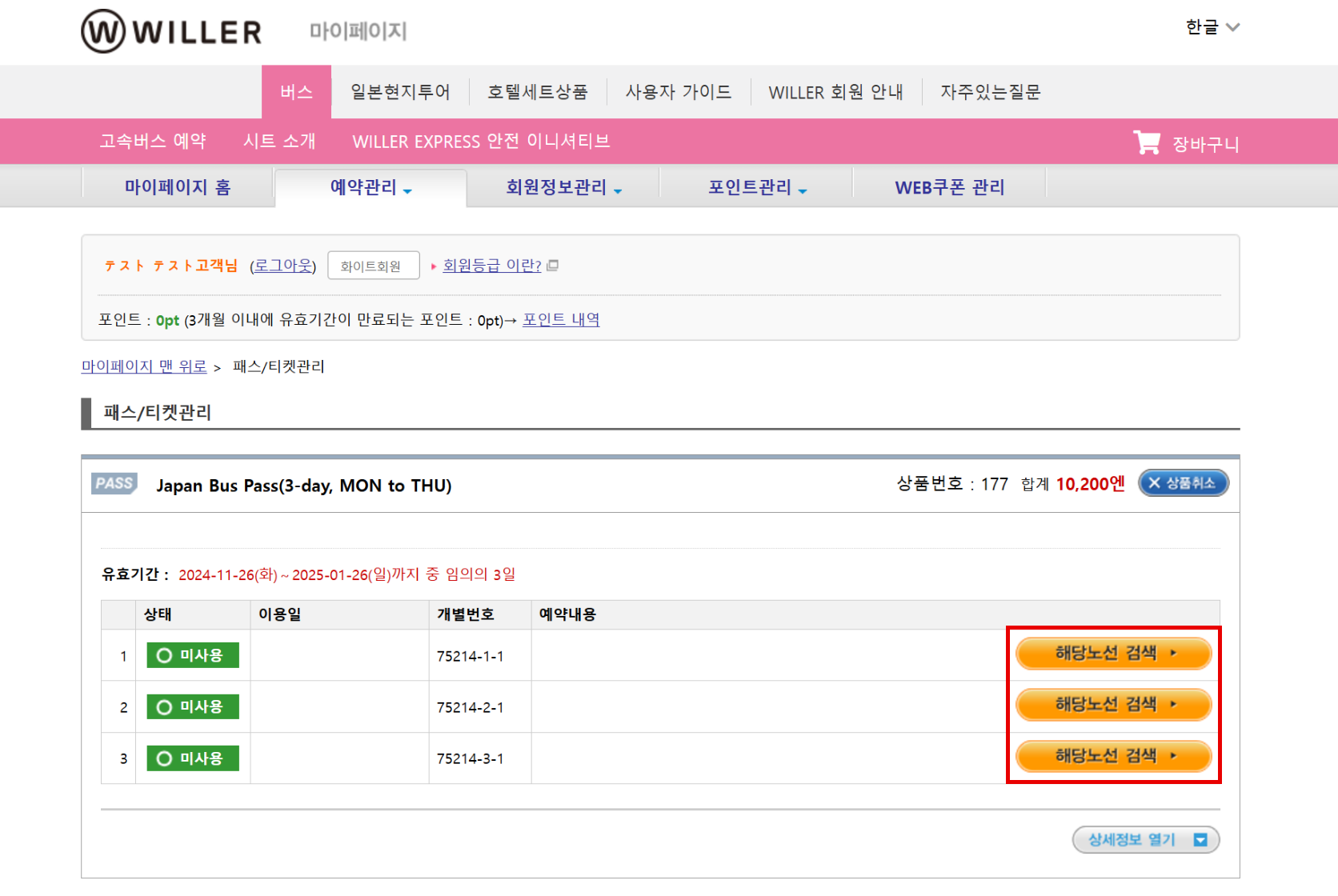
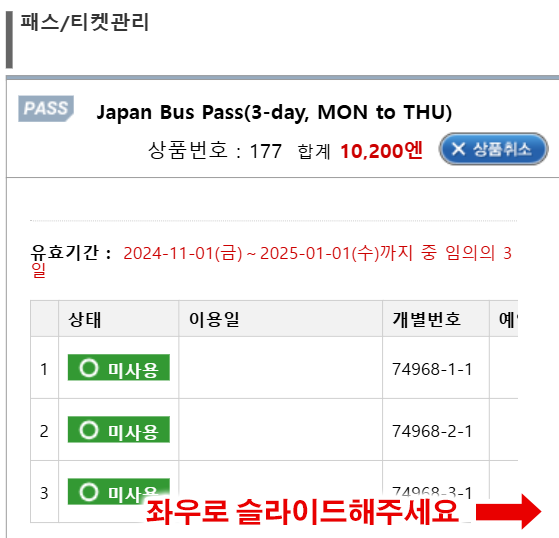
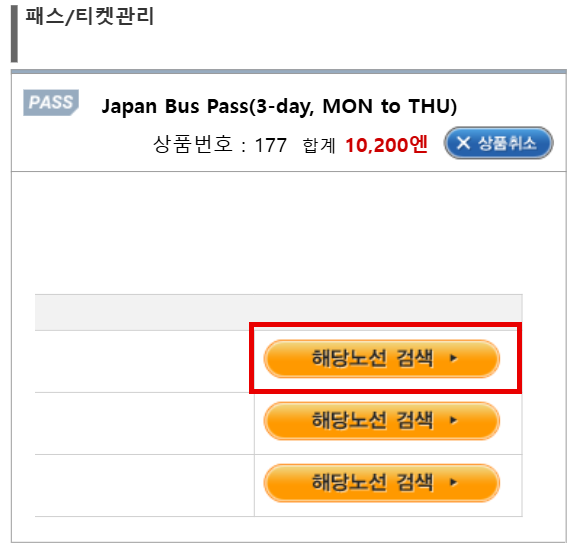
순서4
출발지와 날짜로 버스를 검색하고 예약하고 싶은 버스를 찾으면 'Bus Pass을 이용' 버튼을 클릭합니다.
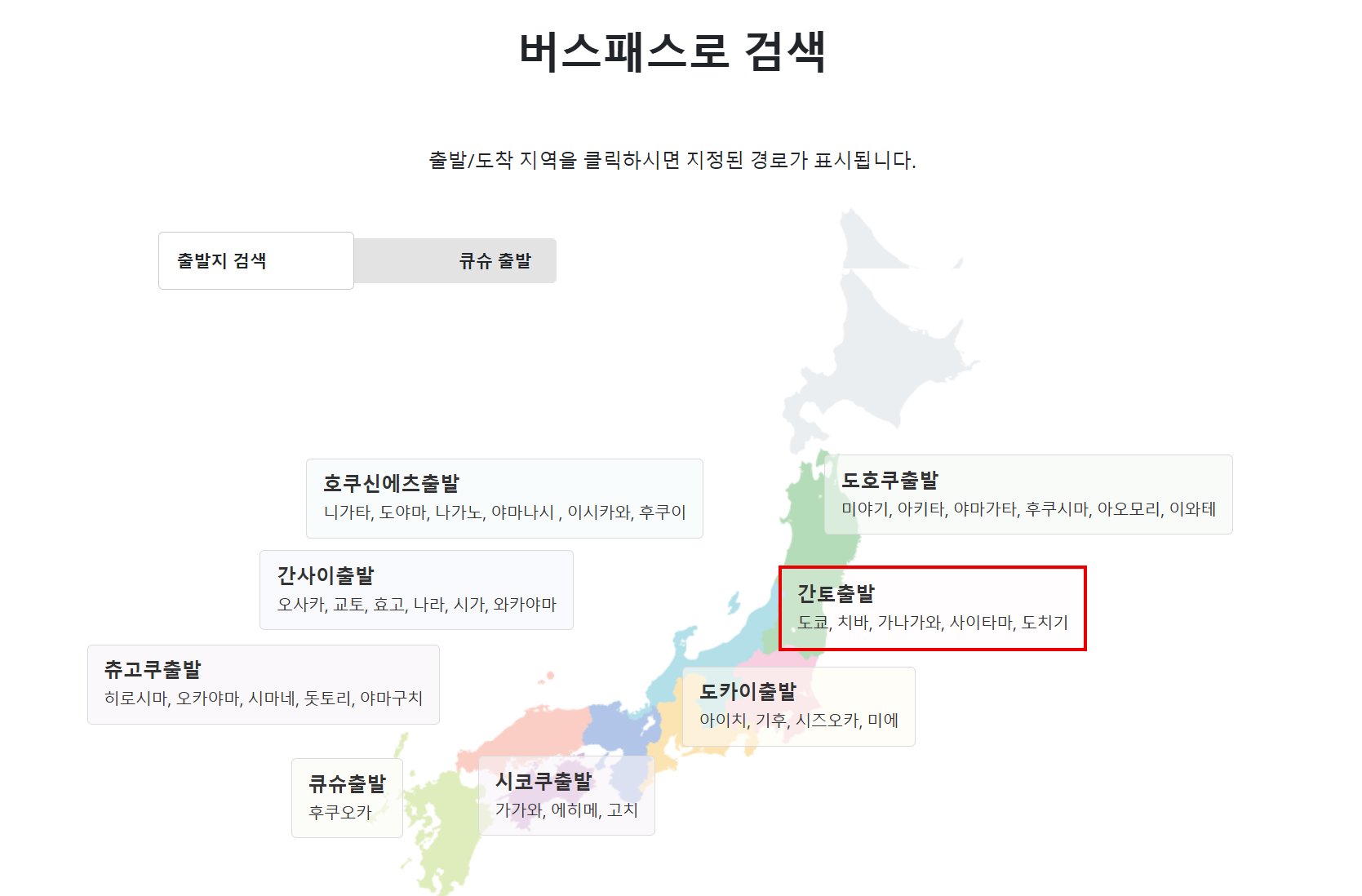
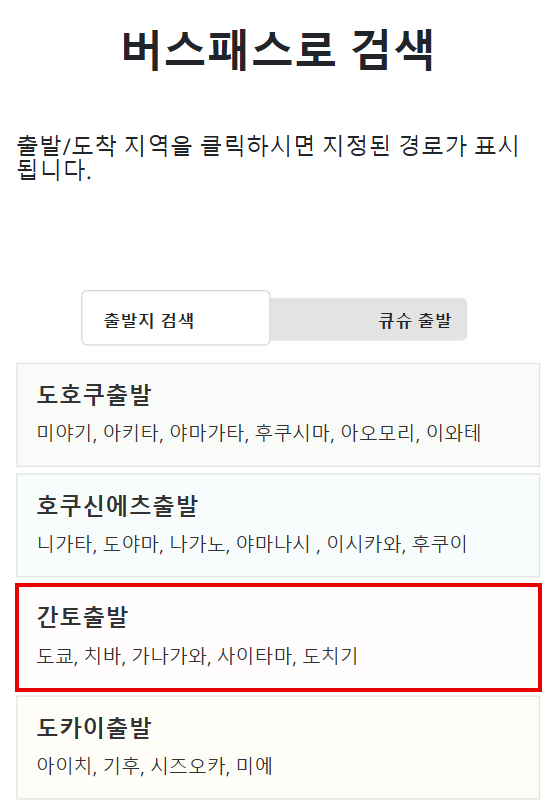
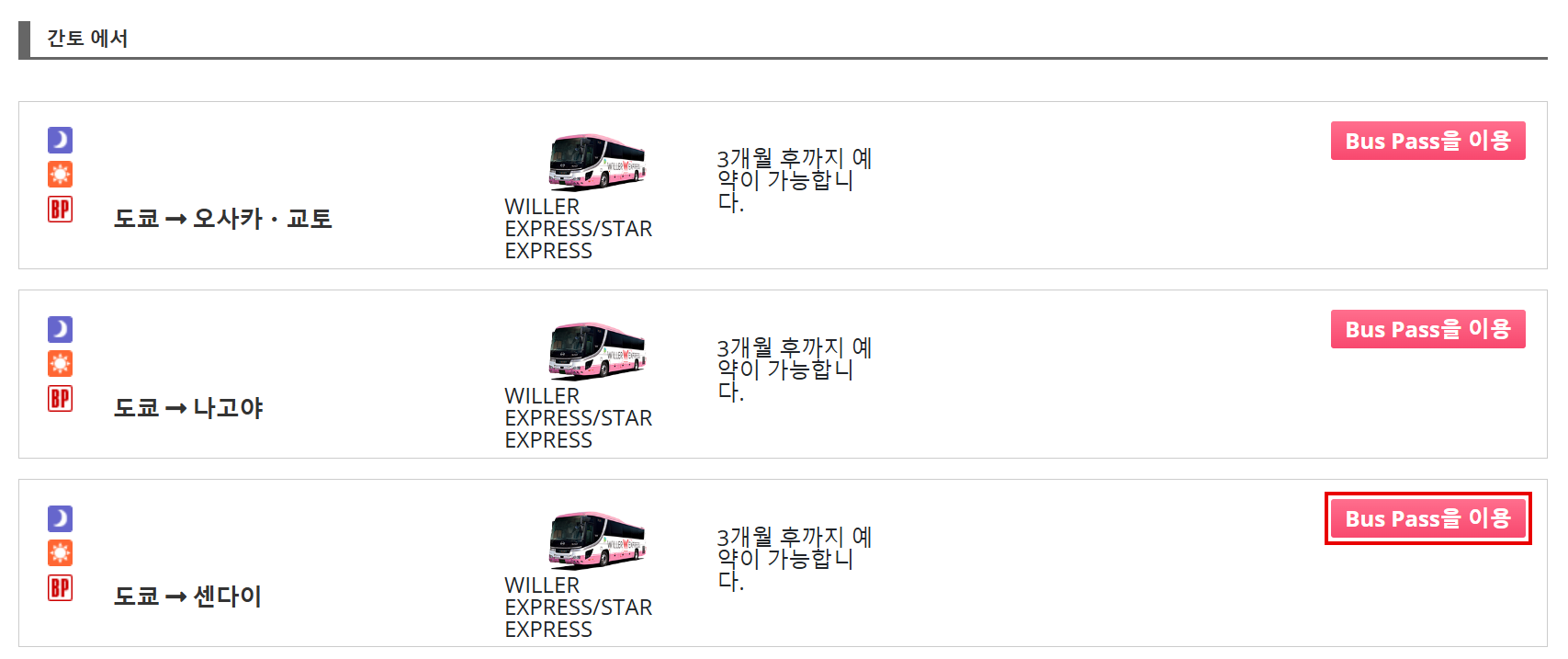
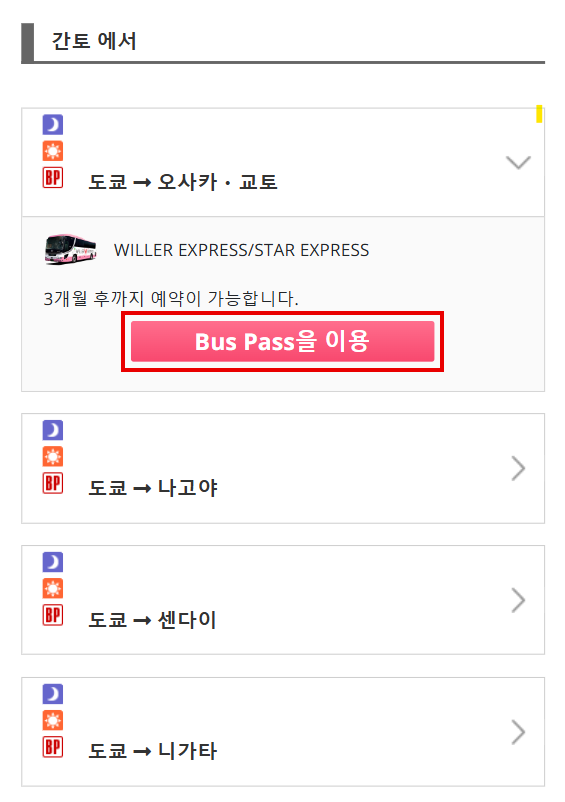
순서5
버스 노선, 좌석 유형을 선택하고 '선택' 버튼을 클릭합니다.
주의: Japan Bus Pass 전용 화면에서 버스를 검색하는 동안 화면 상단의 보라색 테두리에 'PASS 전용 화면입니다'이라고 표시되어 있는지 확인해 주세요. 이 메시지가 표시되어 있으면 Japan Bus Pass의 예약이므로 추가 결제는 필요하지 않습니다. 이 메시지가 표시되지 않을 경우, 일반적인 버스 검색 화면을 사용 중이므로 추가 요금이 필요합니다.
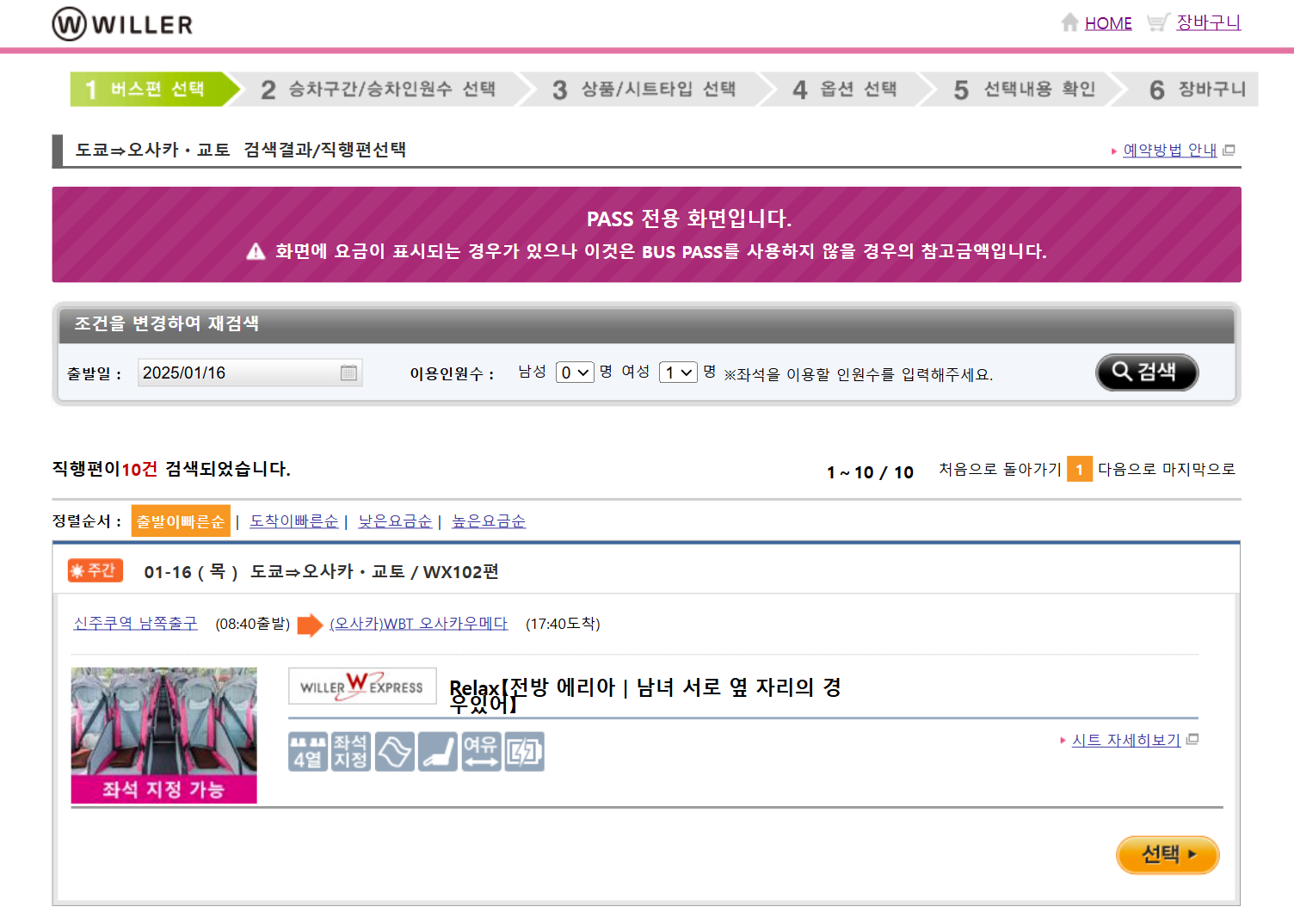
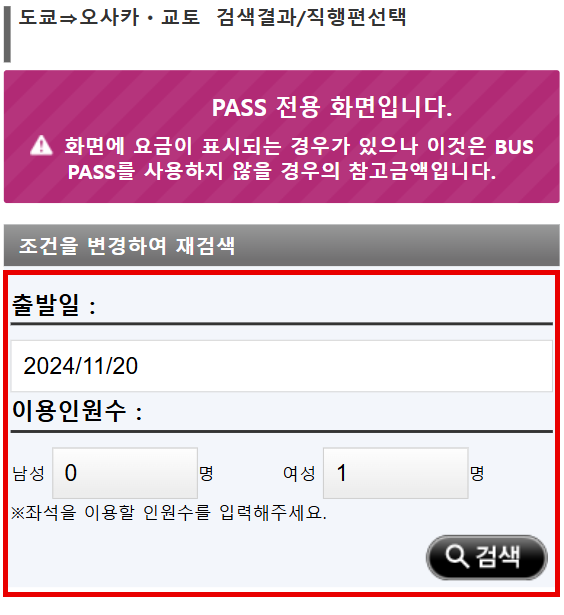

순서6
버스 승차 장소와 하차 장소를 선택하고 페이지 하단의 '다음으로'을 클릭합니다.
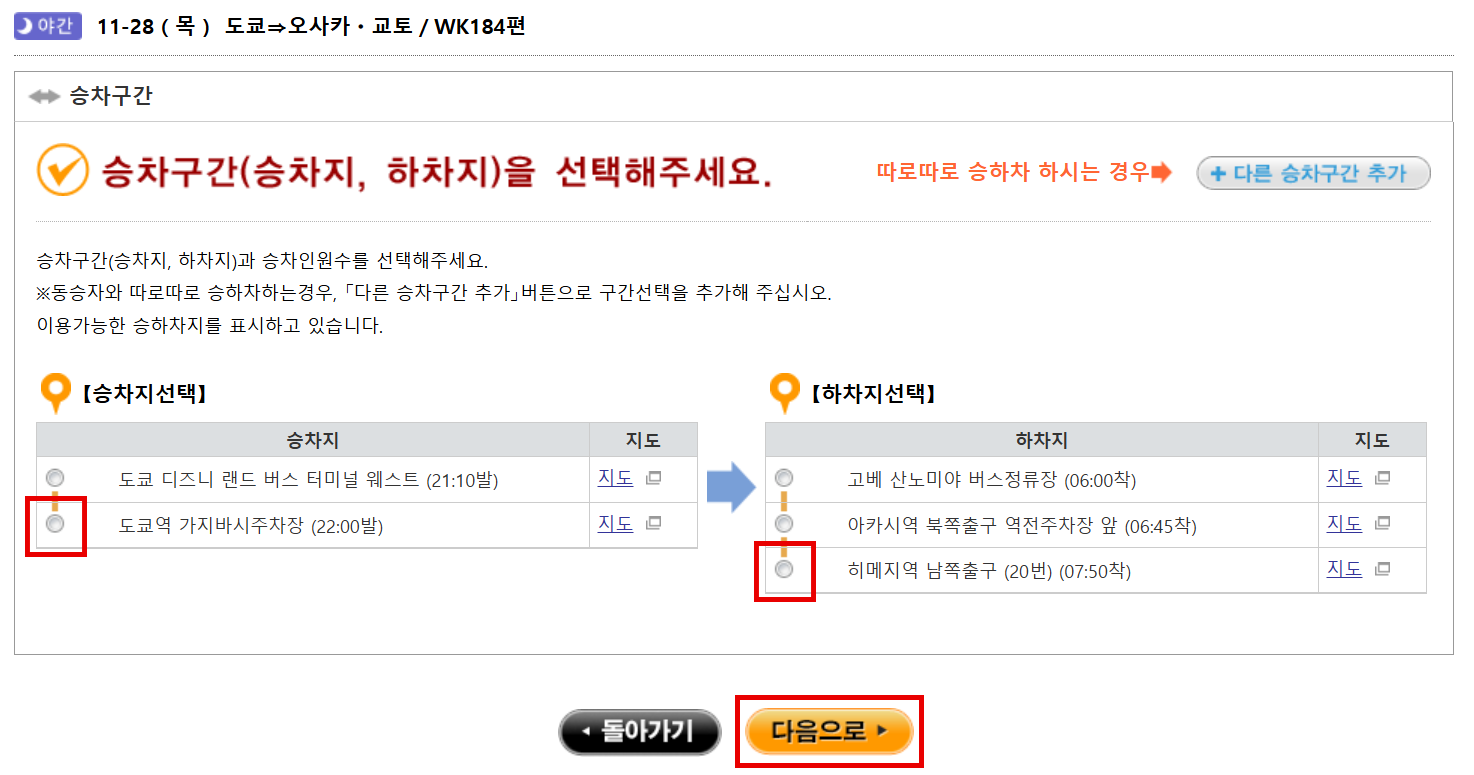
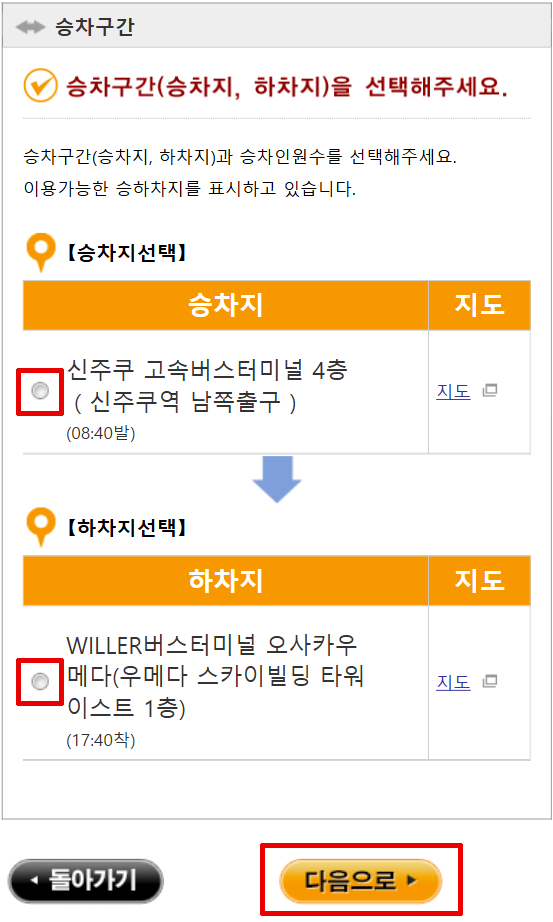
순서7
좌석 유형을 선택하고 '선택'를 클릭합니다.
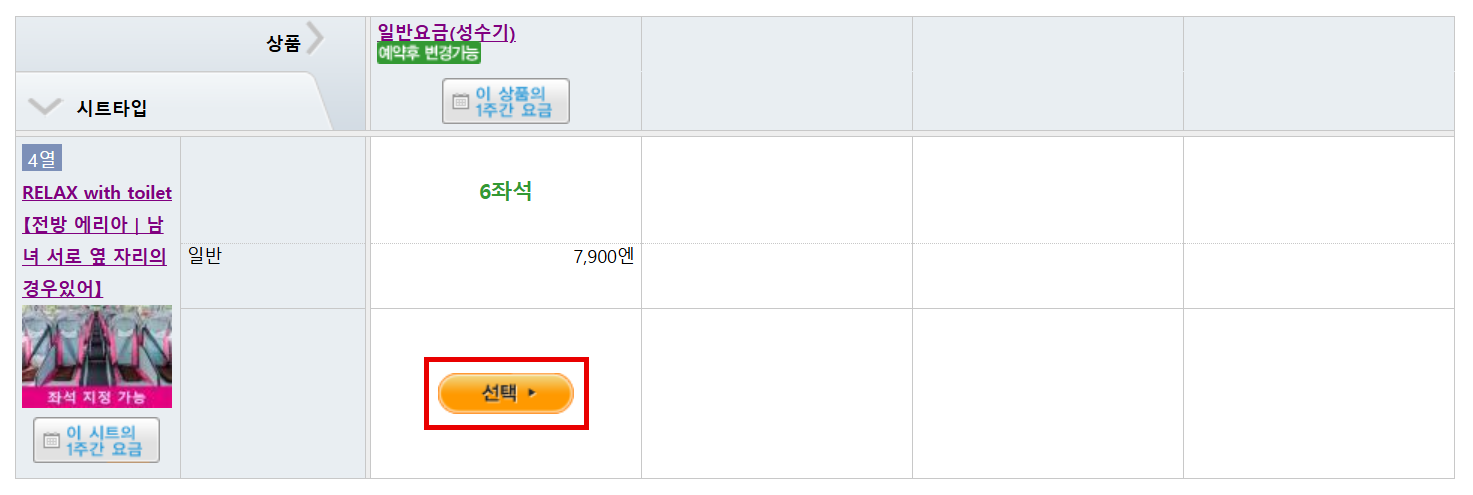
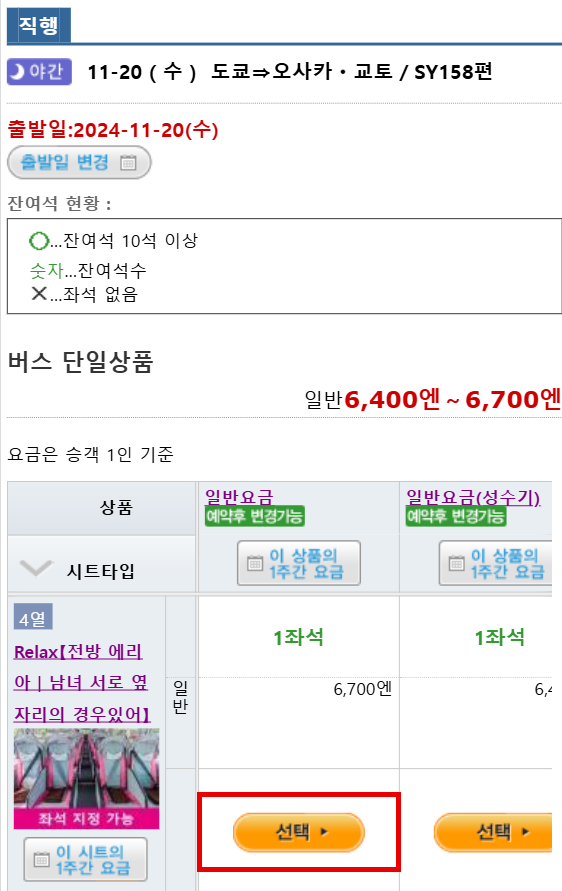
순서8
예약 내용을 확인하고 '장바구니에 추가'를 클릭합니다.
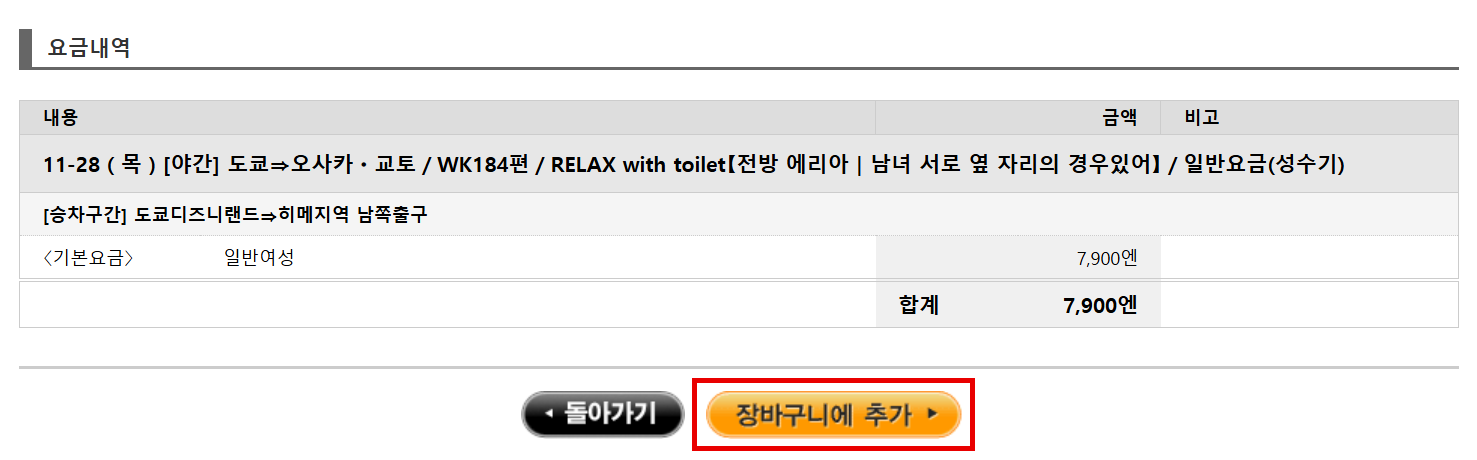
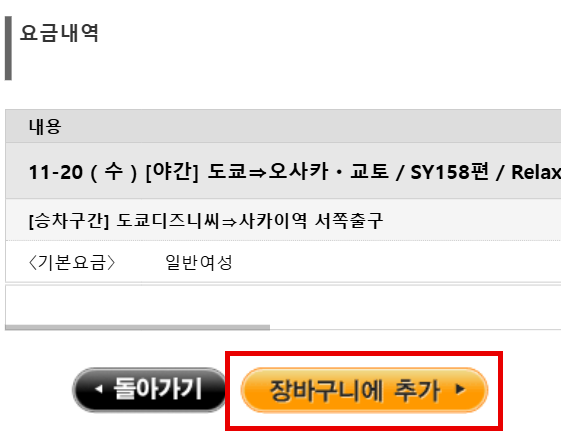
순서9
사용할 버스 패스 번호와 버스 패스의 종류를 확인하고 '예약하기' 버튼을 클릭합니다.
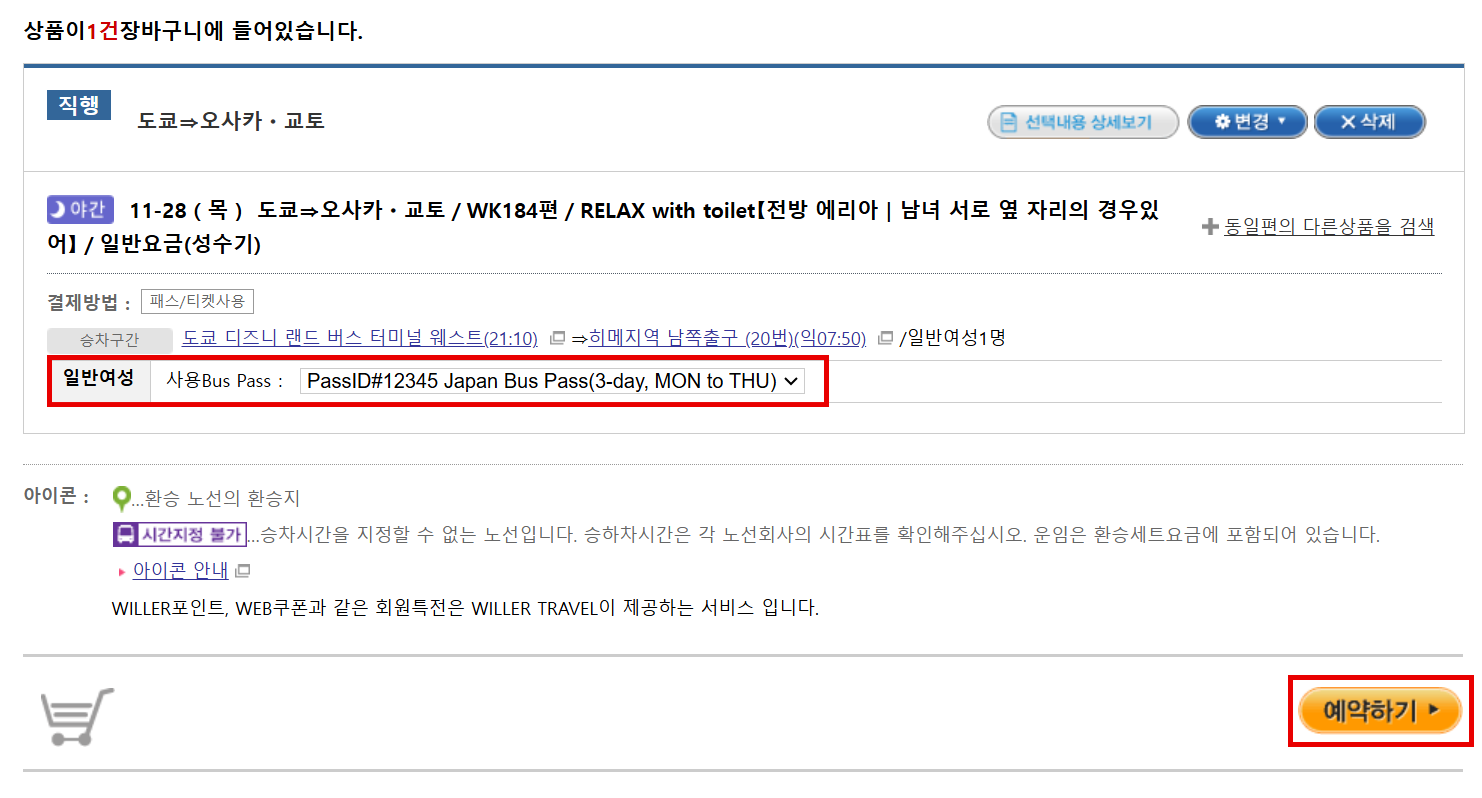
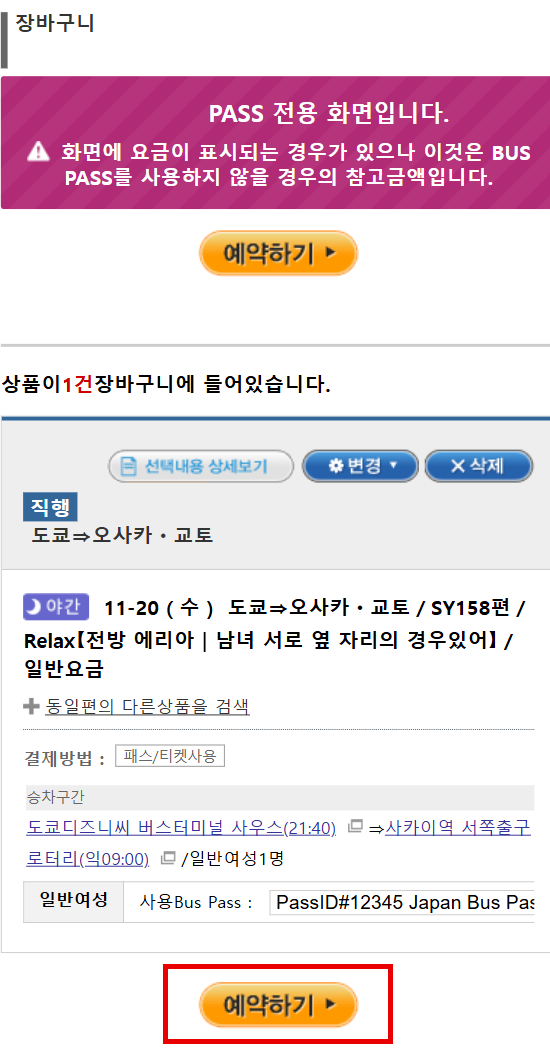
순서10
로그인 후 고객이 등록하신 정보가 표시됩니다.
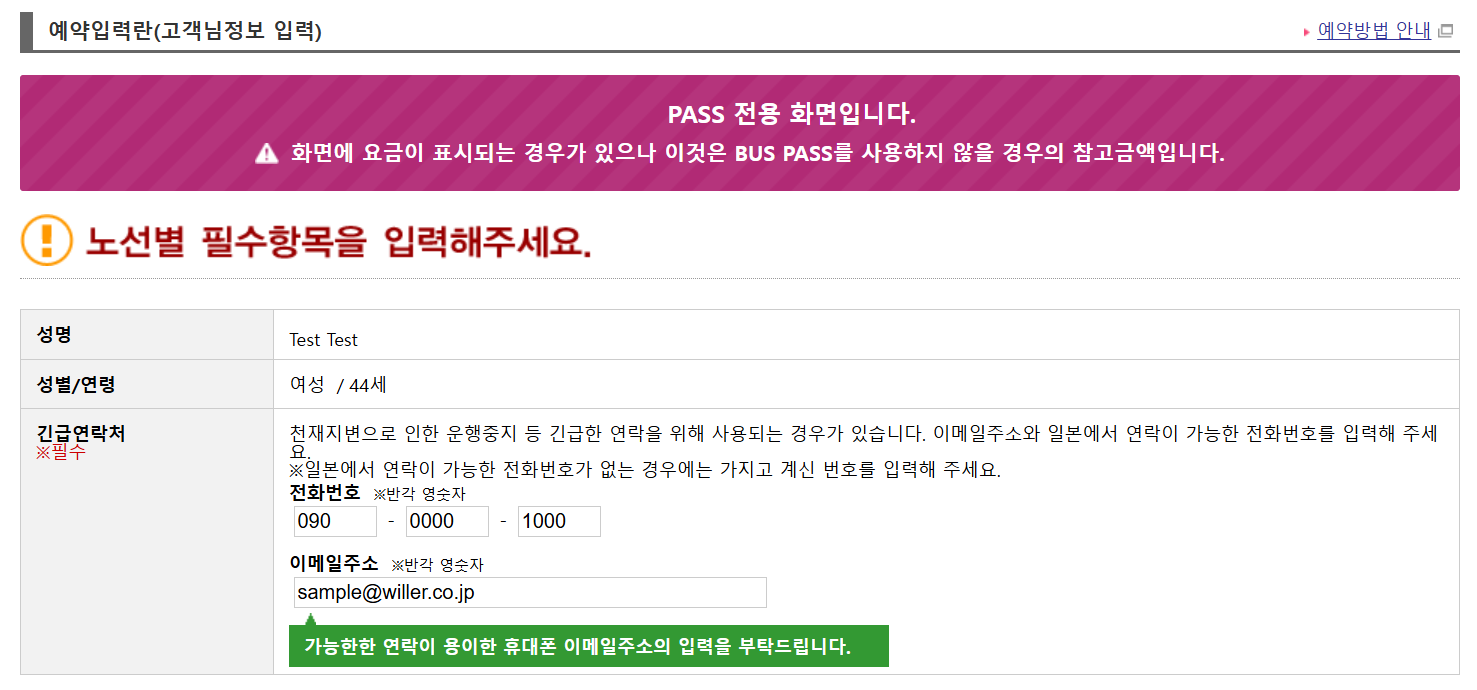
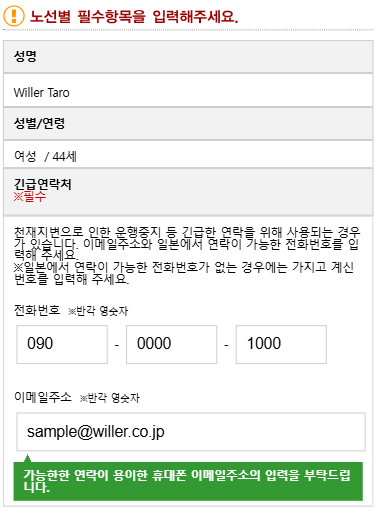
순서11
버스 회사로부터 예약 관련 알림을 받을 대표자를 지정합니다.
Option 1:
대표자와 예약자가 동일인일 경우, '승차대표자는 예약자본인'을 클릭합니다.

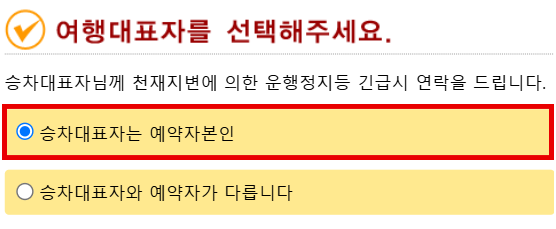
대표자의 정보가 자동으로 표시됩니다.

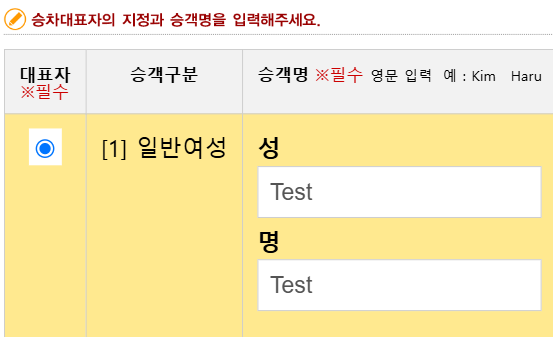
Option 2:
대표자와 예약자가 다를 경우, '승차대표자와 예약자가 다릅니다'를 클릭합니다.

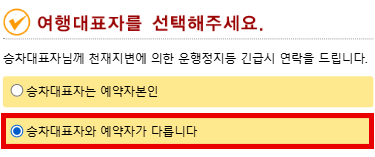
대표자 정보를 입력합니다.
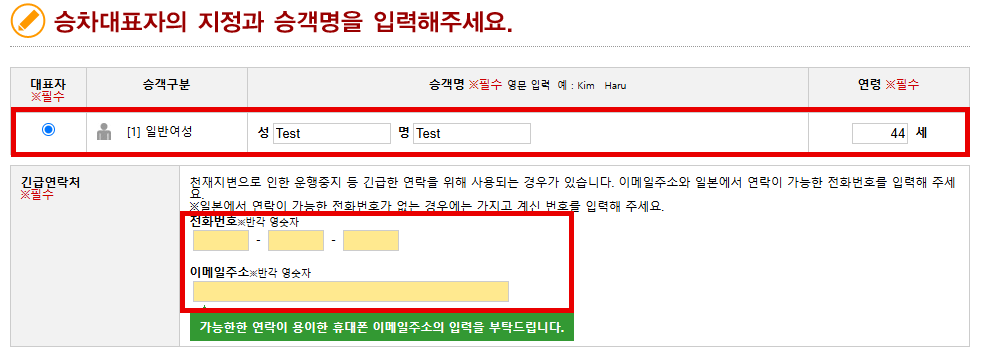
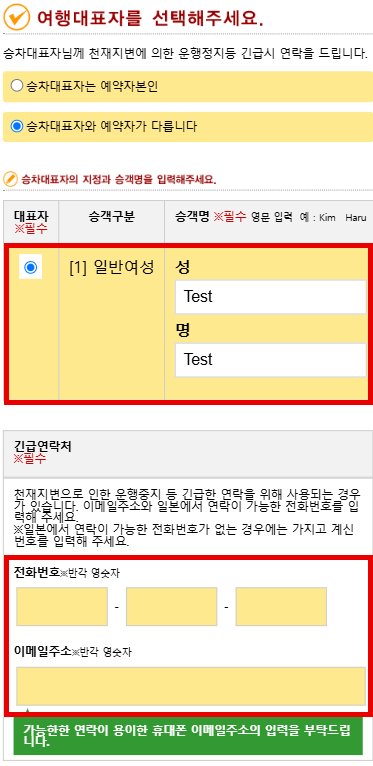
순서12
좌석을 지정해 주세요.
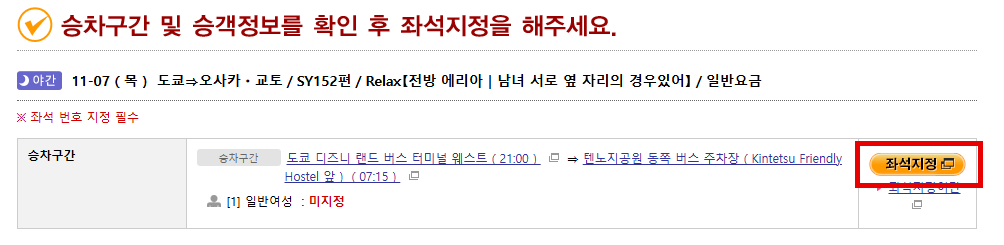
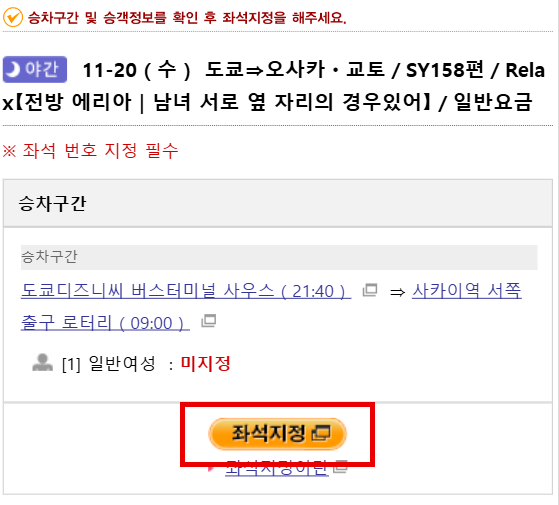
순서13
예약 확인 메일을 받을 이메일 주소를 선택해 주세요.
주의: 예약 확인 메일을 여러 개의 이메일 주소로 받고 싶다면 '이메일주소 추가'를 클릭합니다.
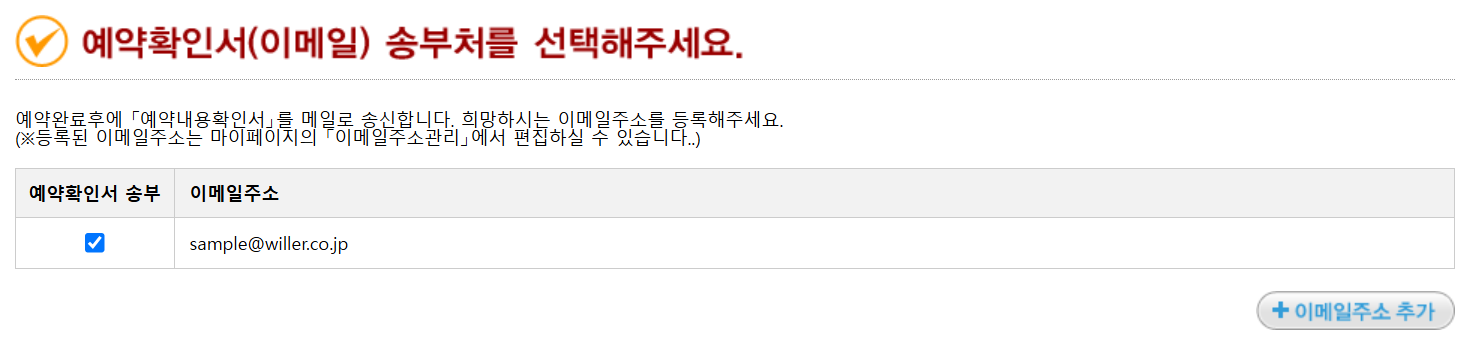
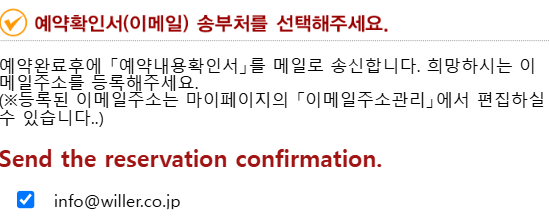
순서14
등록한 모든 정보를 확인하고 '상기에 대해 동의합니다'를 클릭하고 '예약완료'를 클릭합니다.
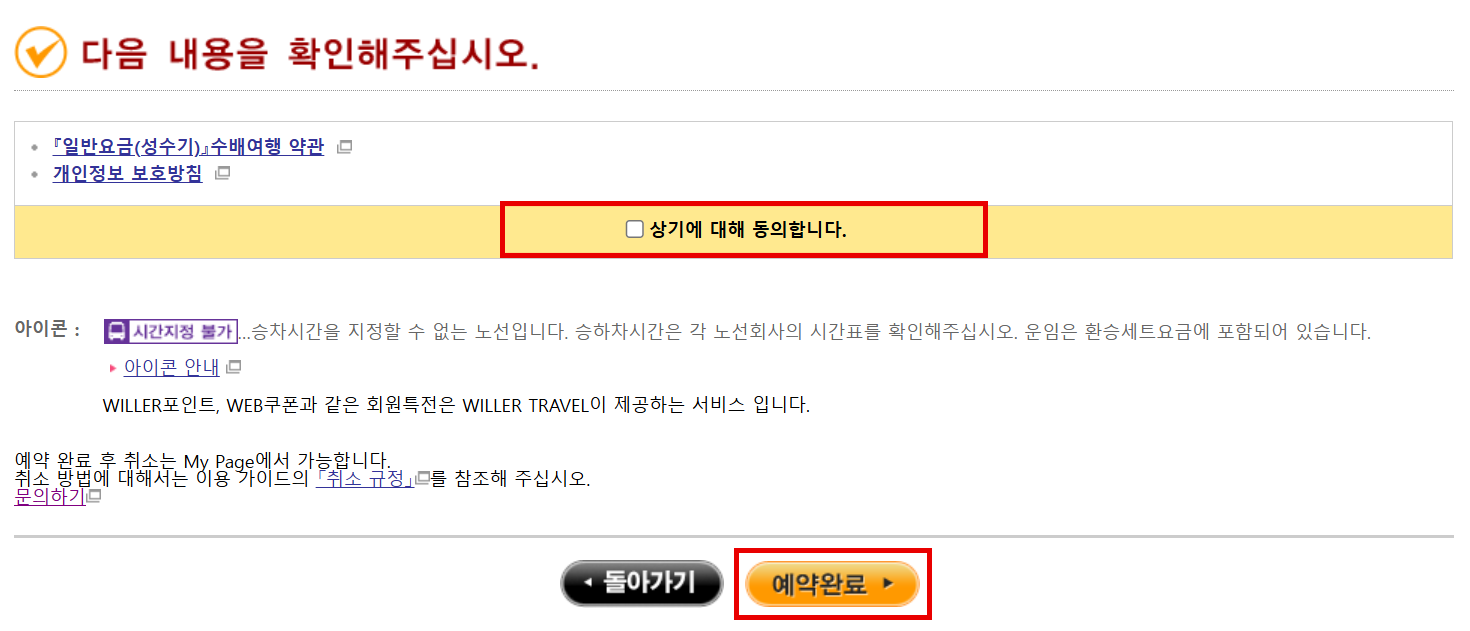
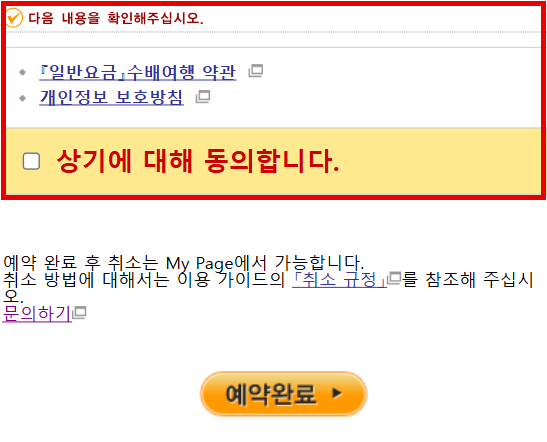
순서15
예약번호를 메모해 두세요.